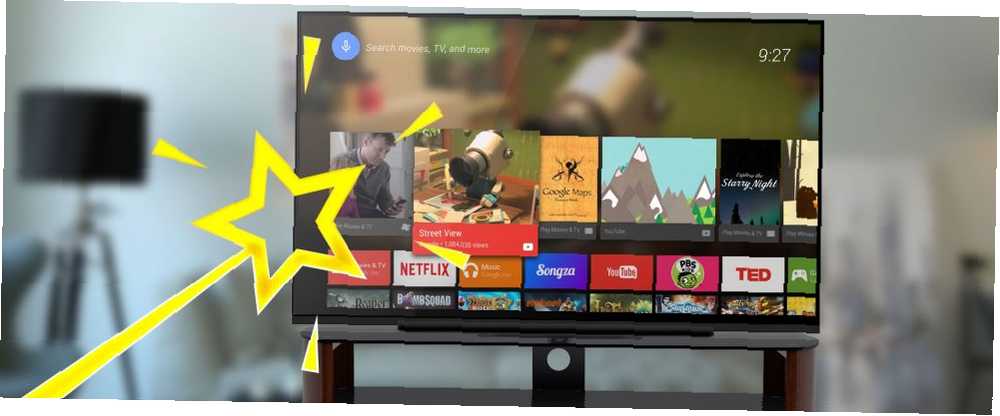
Michael Fisher
0
2277
393
Marquez mes mots: Android TV devrait prendre le monde d'assaut au cours des prochaines années. Alors que des appareils tels que Roku et Apple TV Chromecast vs Apple TV vs Roku: quel diffuseur de média vous convient? Chromecast, Apple TV et Roku: quel diffuseur de média vous convient? Les appareils de diffusion multimédia en continu sont tout simplement géniaux. Ces petites boîtes qui se connectent à votre téléviseur peuvent ajouter une multitude d’options de divertissement à votre salon. Mais quel appareil vous convient le mieux? sont incroyablement utiles et offrent de nombreuses fonctionnalités fantastiques, ils restent des gadgets de niche pour la plupart des gens.
Android TV va changer tout ce qu'est Android TV et pourquoi Google TV a-t-il été tué? Qu'est-ce qu'Android TV et pourquoi Google TV a-t-il été tué? Android TV remplace Google TV, qui a maintenant cinq ans. Et ce n'est pas juste une mise à jour, c'est un remake complet. . Cela va faire pour les téléviseurs intelligents ce que la version mobile d'Android a fait pour les smartphones, et il se démarque lorsque l'on compare Android TV à des concurrents comme Amazon Fire TV..
Que vous soyez un jeune adoptant ou que vous envisagiez d’acheter votre premier téléviseur Android, nous souhaitons vous aider à tirer le meilleur parti de votre boîte. Voici sept astuces incroyables sur Android TV que vous ignorez peut-être.
1. Vous pouvez télécharger des applications
Le processus de chargement secondaire d'applications sur votre smartphone Android Si vous utilisez des applications supplémentaires, vous devez savoir ce changement dans Android Oreo Si vous devez ajouter des applications latérales, vous devez savoir à propos de ce changement dans Android Oreo De nombreux utilisateurs d'Android savent que sideloading vous permet d'installer des applications de l'extérieur Play Store. Mais il y a un grand changement à venir dans Android 8.0 Oreo que vous voudrez connaître. est bien documenté. En bref, il vous permet d’exécuter des applications qui ne sont pas disponibles via le Google Play Store..
Android TV n'est pas différent. Vous pouvez télécharger n'importe quel fichier APK et le faire fonctionner en quelques secondes. Cela signifie que vous pouvez accéder à du contenu géo-bloqué et à d'autres applications que Google n'autorise pas dans le Play Store..
Pour charger un fichier APK sur votre PC, vous devez d'abord installer un gestionnaire de fichiers. Les 7 meilleurs explorateurs de fichiers gratuits pour Android Les 7 meilleurs explorateurs de fichiers gratuits pour Android Il existe de nombreuses applications de gestion de fichiers et d'exploration de fichiers pour Android, mais ce sont: le meilleur. . Android TV ne propose pas un par défaut. L'un des meilleurs est TVExplorer, un gestionnaire de fichiers exclusivement conçu pour les téléviseurs plutôt que les téléphones et les tablettes. Vous pouvez le récupérer sur le Play Store.

Vous devriez aussi saisir Lanceur latéral ou App TV App. Ces deux applications vous permettent de lancer des applications téléchargées sans accéder au menu Paramètres (Sideload Launcher place toutes les applications téléchargées dans un conteneur, TV App Repo vous permet de créer des raccourcis pour le contenu chargé dans votre ruban Leanback)..
Télécharger: TVExplorer (Gratuit)
Télécharger: Lanceur à chargement latéral (gratuit)
2. Vous pouvez exécuter des applications Android dans le Play Store
Si vous êtes nouveau sur Android TV et que vous lancez le Play Store pour la première fois, vous serez peut-être déçu de découvrir que vous n'avez pas accès à la même gamme d'applications Android que celle que vous pouvez utiliser sur votre téléphone..
En effet, Android TV nécessite une manière différente de coder les applications. Si l'application en question n'a pas été adaptée à la télévision, Google ne la listera pas dans le Play Store du téléviseur..
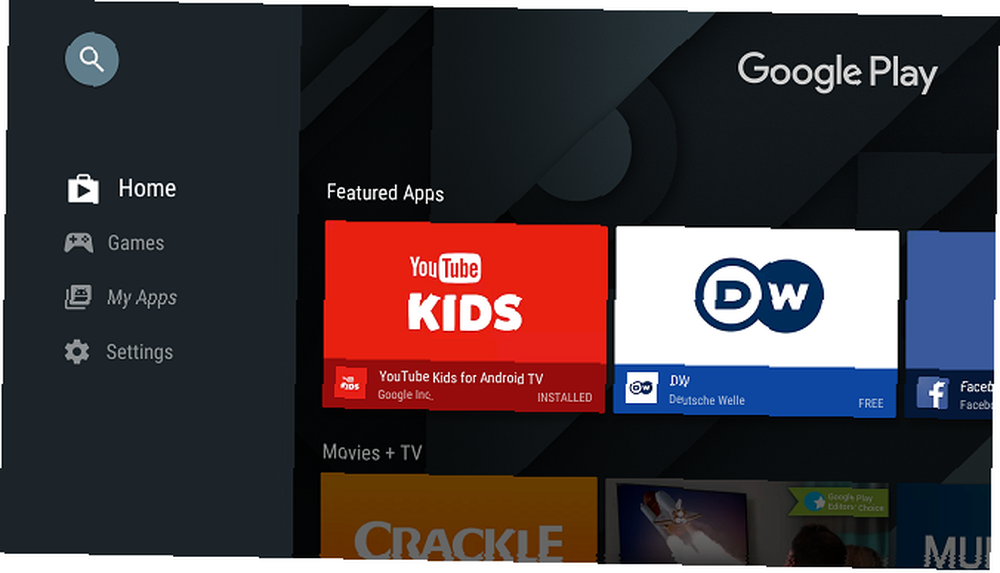
“À la télévision” est la partie essentielle de cette phrase. Pourquoi? Parce que vous pouvez accéder au Play Store sur votre PC et installer la plupart des applications Android sur votre téléviseur à partir de là..
Pour rendre le processus encore plus facile, il suffit d'installer Chrome sur votre téléviseur à partir de votre ordinateur, puis d'utiliser le navigateur nouvellement installé pour naviguer dans la version Web du Play Store..
Remarque: Les applications non télévisées n'ayant pas été adaptées à la plate-forme, vous devrez souvent utiliser un contrôleur de jeu ou une souris pour les naviguer, plutôt que de vous fier à la télécommande du téléviseur..
3. Recherche vocale
Android TV offre une fonctionnalité de recherche vocale universelle. Qu'est-ce que cela signifie en pratique? Eh bien, vous pouvez appuyer sur le bouton de recherche vocale de votre télécommande lorsque vous êtes sur l'écran d'accueil. La recherche s'effectuera dans toutes les applications (prises en charge vocales) de votre appareil, ainsi que sur Chrome (si vous l'avez installé). il).
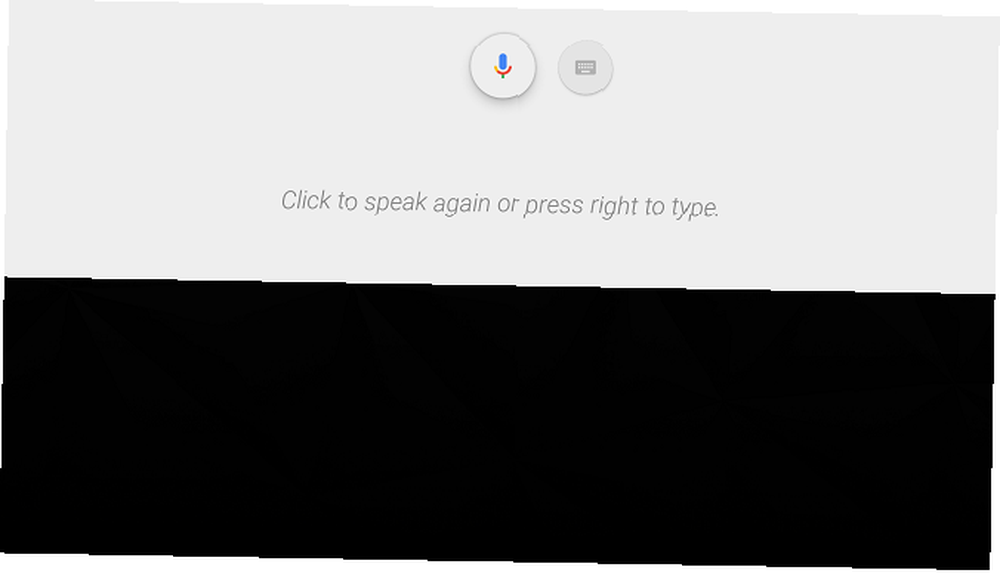
Bien sûr, vous pouvez également activer la fonctionnalité de recherche à partir d'applications individuelles si vous souhaitez limiter vos résultats, mais la recherche universelle est la meilleure option dans la plupart des cas..
4. Votre Android TV est un Chromecast
Saviez-vous que votre appareil Android TV sert également de Chromecast? Non, ce n'est pas une solution de rechange sophistiquée qui vous permet de diffuser du contenu à partir de votre ordinateur portable, mais un Chromecast intégré à votre boîtier décodeur..
Cela fonctionne automatiquement. Vous n'avez rien besoin d'activer sur votre téléviseur. Mais beaucoup de gens ne réalisent pas que c'est là.
Pour diffuser du contenu à partir de votre téléphone Android, glissez vers le bas dans la barre de notification et appuyez sur Jeter. Votre téléphone listera tous vos appareils de casting.
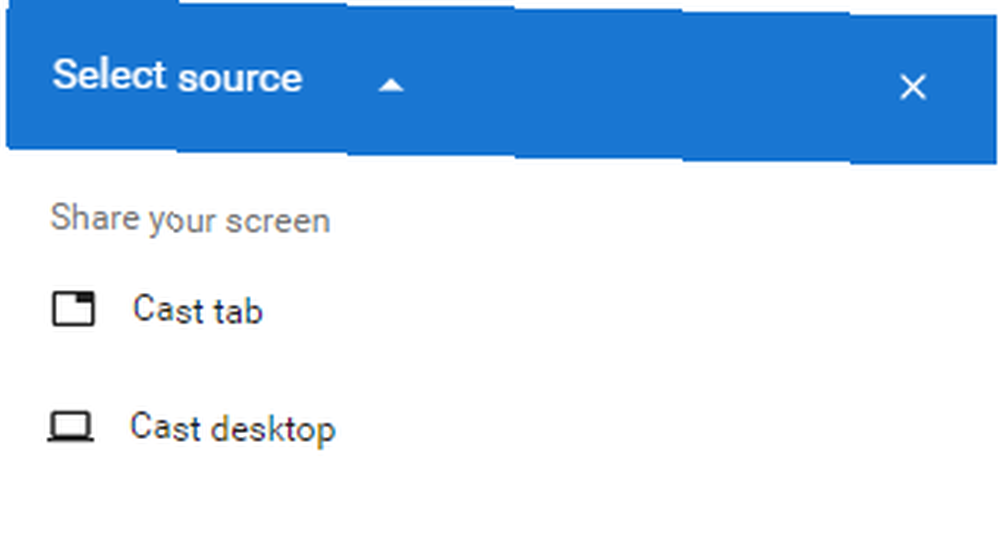
Pour diffuser du contenu à partir de votre ordinateur portable Chromecast vs. Miracast: quelle est la différence? Lequel est le meilleur? Chromecast vs Miracast: quelle est la différence? Lequel est le meilleur? Voulez-vous diffuser de la vidéo sur votre téléviseur? Vous avez deux options: Chromecast ou Miracast. Mais qu'est-ce qui est meilleur pour toi? , vous devez avoir installé Chrome. Clique le trois points verticaux dans le coin supérieur droit, puis sélectionnez Jeter… Encore une fois, vous verrez une liste de périphériques compatibles. Cliquez sur la flèche vers le bas à côté de Cast à passer d'un onglet à l'autre dans le navigateur.
5. Utilisez votre contrôleur Xbox ou PS4
Certains appareils Android TV, tels que le Nvidia Shield 7 raisons pour lesquelles le bouclier Nvidia est le périphérique ultime pour les coupe-câbles 7 raisons pour lesquelles le bouclier Nvidia est le périphérique idéal pour les coupe-câbles Le bouclier Nvidia peut être simplement le périphérique idéal pour les coupe-câbles partout. Voici sept raisons pour lesquelles il bat la concurrence sans trop d'effort. , expédier avec un contrôleur de jeu. D'autres non. Si vous envisagez d'utiliser Android TV pour jouer à des jeux sur votre téléviseur, vous aurez besoin d'un contrôleur..
Bien sûr, vous pouvez acheter des contrôleurs Bluetooth bon marché sur Amazon, mais si vous possédez déjà une Xbox ou une PS4, vous pouvez coupler vos contrôleurs existants avec votre système Android. Ils fonctionnent parfaitement.

Pour coupler vos contrôleurs, allez à Paramètres> Ajouter un accessoire sur votre Android TV. Il recherchera les périphériques Bluetooth à portée de main. Lorsqu'il trouve votre contrôleur, cliquez sur son nom à l'aide de la télécommande Android TV..
Si vous rencontrez des problèmes, assurez-vous que votre contrôleur prend en charge Bluetooth et qu'il exécute le dernier microprogramme..
6. Installez l'application à distance pour votre smartphone
Si votre maison ressemble à la mienne, la télécommande du téléviseur posera un problème persistant. Chaque jour, une des deux choses se passe: soit les gens se disputent, soit se perdent au fond du canapé..
La solution? Installez la télécommande officielle Android TV sur votre smartphone. L'application est développée par Google et offre toutes les mêmes fonctionnalités que la télécommande normale. Il est disponible sur Android et iOS, mais les utilisateurs signalent que la version Apple contient beaucoup de bugs..
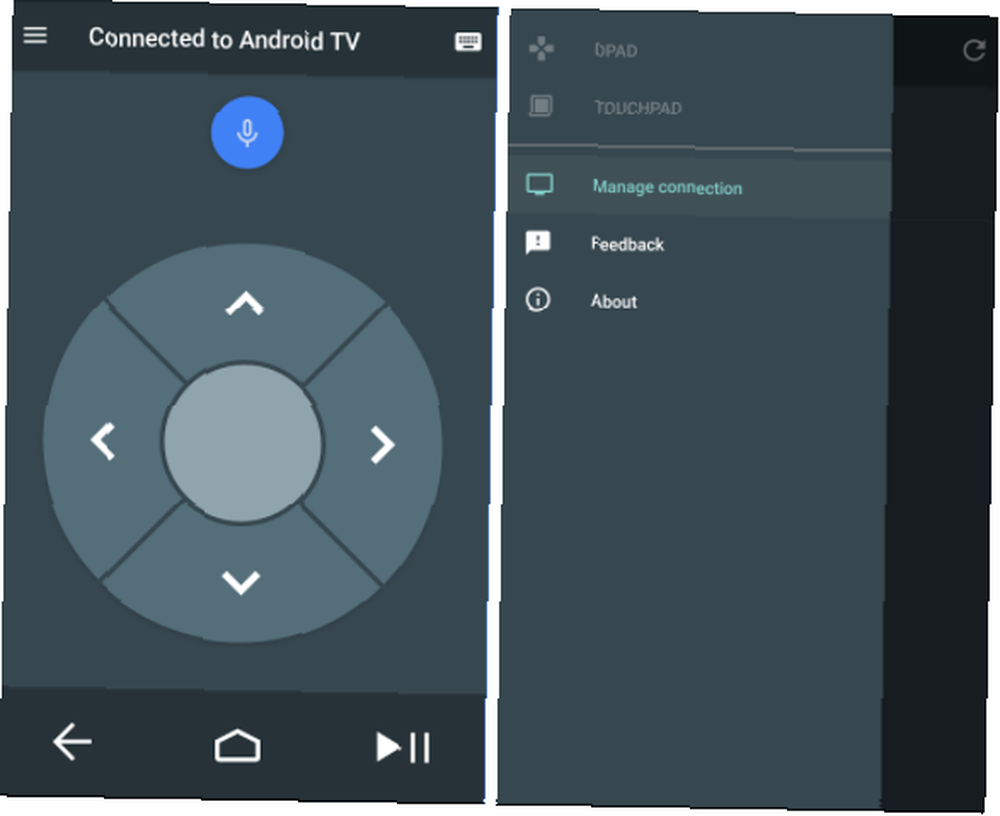
Le meilleur de tous, l'application vous permet de basculer entre D-Pad mode et Pavé tactile mode. En pratique, cela signifie que vous pouvez utiliser votre téléphone pour utiliser une souris à l'écran. Cela signifie que vous n'aurez pas besoin de vous fier à un contrôleur de jeu pour les applications autres que la télévision..
Télécharger: Android TV Remote (Android) (Gratuit)
Télécharger: Android TV Remote (iOS) (Gratuit)
7. Développez votre stockage
Certains téléviseurs Android sont exceptionnellement bon marché. Bien sûr, ils n'offrent pas la même expérience de fluidité que les modèles haut de gamme, mais ils sont plus que suffisants pour la plupart des utilisateurs..
Mais il y a un problème. Les boîtes bon marché ont généralement une capacité de stockage insuffisante. Par exemple, la Mi Box, qui coûte 69 dollars sur le site Web de la société, a rendu Android TV plus accessible que jamais. Mais il ne propose que 8 Go d'espace.
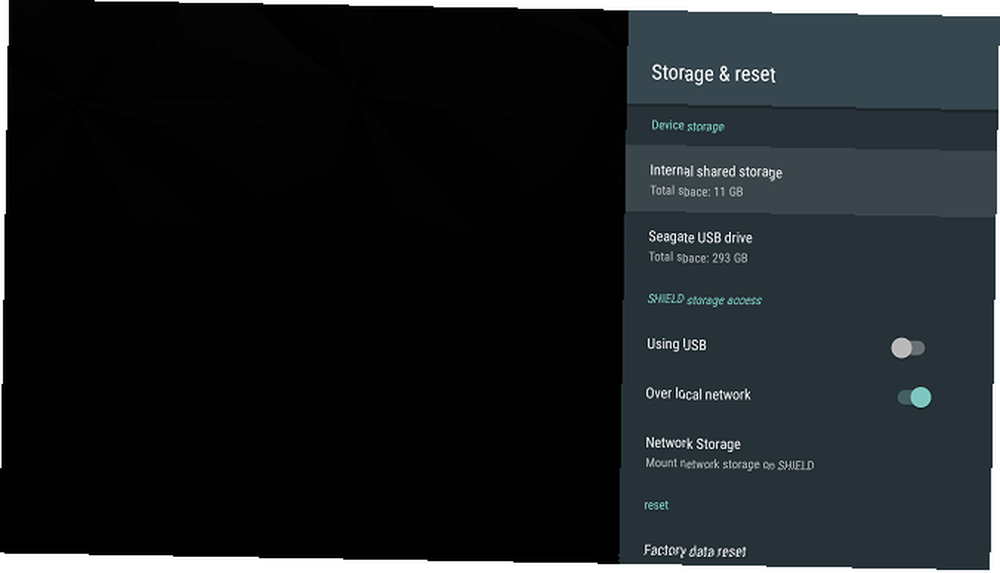
Heureusement, vous pouvez ajouter de la mémoire externe à votre appareil Android TV en utilisant une fonctionnalité appelée Stockage Adoptable.
Pour le configurer, vous aurez besoin d'un périphérique de stockage USB ou d'une carte microSD. Ensuite, dirigez-vous vers Paramètres> Stockage et réinitialisation et sélectionnez le périphérique de stockage. Ensuite, cliquez sur Configuré en tant que stockage interne, Alors choisi Format pour compléter le processus. Votre appareil traitera désormais votre stockage externe de la même manière que le stockage interne. Rappelez-vous simplement de ne pas retirer le périphérique USB ou la carte microSD.
Quelles sont tes astuces préférées?
Dans cet article, nous vous avons montré sept astuces sur Android TV. Si vous apprenez à les utiliser tous, vous serez sur la bonne voie pour devenir un utilisateur chevronné d'Android TV.
Comment faites-vous votre Android TV travailler pour vous? Quelles sont les fonctionnalités que tous les nouveaux utilisateurs devraient connaître? Comme toujours, vous pouvez laisser toutes vos suggestions et réflexions dans les commentaires ci-dessous. Et n'oubliez pas de partager cet article avec d'autres utilisateurs d'Android TV sur les réseaux sociaux.











